在日常使用Win11电脑时,许多用户都习惯于在系统桌面上右键单击来进行刷新操作。然而,一些用户反馈称Win11系统中桌面右键菜单选项很少,很多功能都没有显示出来。 那么,win11右键怎么直接打开所有选项?今天,小编就在这为大家整理了win11右键如何全部显示出来的方式,一起来看看吧,希望可以帮助的上大家。

1、首先通过右键开始菜单打开“运行”。

2、在弹出的框中输入“regedit”,按回车键打开注册表。
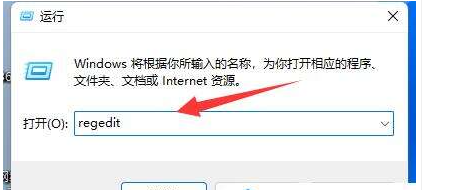
3、进入“计算机HKEY_CURRENT_USERSoftwareClassesCLSID”位置。

4、右键左边文件夹,并选择“新建”一个“项”。

5、将新建的项命名为“{86ca1aa0-34aa-4e8b-a509-50c905bae2a2}”。

6、再次右键新建的项,在其中创建一个名为“InprocServer32”的子项。

7、创建完成后,重启资源管理器即可右键直接打开所有选项。

以上就是小编为大家整理的有关于win11右键如何全部显示出来的相关资讯。